質問させて頂いた件全て解決しました。
また1点お願いしたいのですが、
現在8フレームレートで完成させたアニメーションがあるのですが、
全体の再生速度を簡単に落とす方法はありますでしょうか?
説明不足な点がありましたらご指摘下さい。
何卒よろしくお願いします。
CLIP STUDIO ACTIONのみんなに聞いてみよう
|
編集
多数質問 |
|
|
下図を参考にして頂きたいのですが、 複数質問お願い致します。1 clip studio paintで作成したファイルをstudioで開き、 レイヤーが複数入った状態のフォルダーに キーフレームを追加しようとしましたが追加ボタンが白い状態で動作出来ませんでした。 action上で新しくフォルダーを作ってレイヤーを入れ直すと、問題なく追加出来たのですが paintで作成したフォルダーにキーフレームを追加することは出来ないのでしょうか。 2 キーフレームで行った動作をコピーペーストして他のキーフレームに貼付けることは出来ないのでしょうか。 3 透明度を変更した時に出来る小さなマークがありますが、動かしたりコピーペーストは出来ないのでしょうか。 4 こちらのマニュアルには、Shiftを押しながらクリップを選択するとまとめて選択出来るという 説明がありますが、shiftを押してもそのような動作が全く出来ず、1つずつ選択するしか出来ません。 OSはMac10.9.4/actionは1.5.1です。 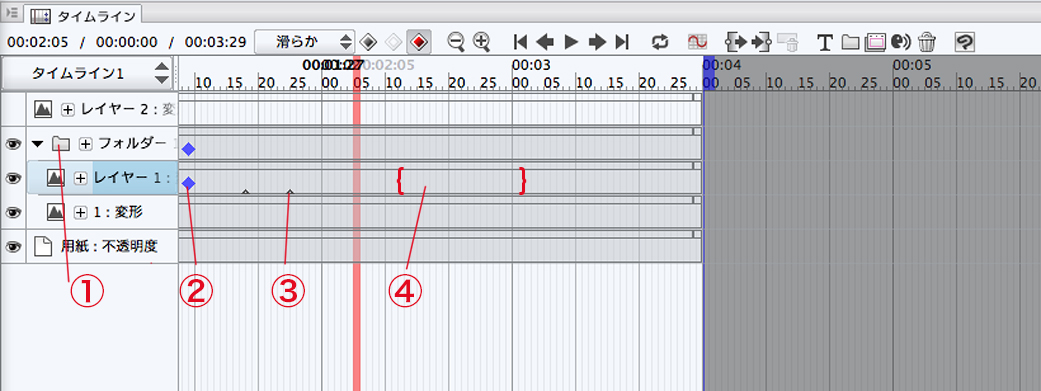 5 paintからファイルを読み込んだレイヤーは全て画面一杯のハンドルで囲まれていますが、 これが移動や回転時に動かしにくく感じるのですが paintのようにオブジェクトの大きさに合わせたハンドルに変更することは出来ませんか? また、それが無理な場合 回転させる際にハンドルを中心にするのではなくオブジェクトを中心に回転させたいのですが方法はありますか?(十字のマークをオブジェクトの真ん中に持っていくとそれが出来ますが、キーフレームでその方法をすると、再生した時にはカーソルを中心とした回転で大きく回ってしまいます) 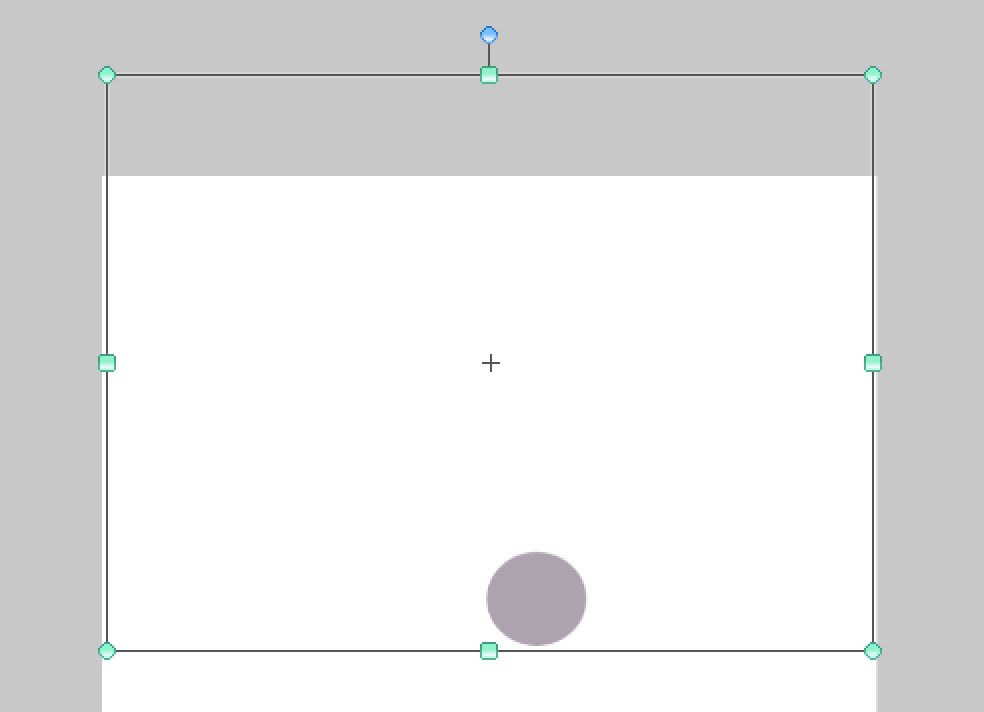 6actionで編集後、paintでイラストを再編集しようとpaintで開くとactionで触ったレイヤーは 鍵が付いて編集出来ませんが方法はありますか? 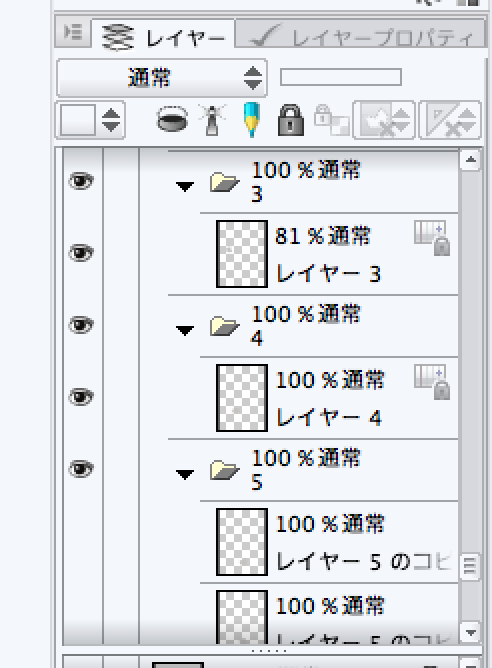 7 上記の質問を記載されているようなマニュアルが見つけられなかったのですが、もしあれば教えて下さい。 ------------------------------------------------------------ ■バージョン: ※[ヘルプ]メニュー→[バージョン情報]で確認できます。 ■OS Windows XP( ) Windows Vista( ) Windows 7 ( ) Windows 8( ) Windows 8.1( ) Windows 10( ) MacOS X 10.6( ) MacOS X 10.7( ) MacOS X 10.8( ) MacOS X 10.9( ) MacOS X 10.10( ) MacOS X 10.11( ) その他( ) ------------------------------------------------------------ |
1.フォルダーを選択した状態で、[インスペクター]パレット内[変形可能なフォルダー変換]を
クリックしていただくことで、対象のフォルダーにキーフレームを追加いただけます。
2.以下の操作でご希望の状態となるかご確認ください。
キーフレームを選択いただくと、キーフレームの色が[青→赤]に変わります。
同一トラック内で[編集]メニュー→[コピー]し、他のキーフレームを選択した状態で[編集]
メニュー→[貼り付け]することで、他のキーフレームに対して情報を移す事が出来ます。
3.各種レイヤー名の左側の[+]をクリックするとレイヤー下部に[不透明度]が表示されますが、
対象のセルの不透明度を変更した際、マークが表示されるものとなります。
ドラッグで移動することが出来ます。
キーフレームと同様に、コピー&ペースト可能です。
4.以下の画像の、赤枠で囲われた部分が[クリップ]という編集対象となります。
フレームの上部にカーソルを移動すると、カーソルが変化しますので、Shiftボタンを押し
ながら複数選択可能かご確認ください。
5.恐れ入りますが、ハンドル位置はキャンバス全体となる為、オブジェクトの大きさに合わせた
ハンドルの大きさに変更することが出来ません。
また、回転をオブジェクトの中心にする場合、仰せの通り、中心の十字マークを移動して
ご利用いただく方法となりますが、現状ハンドル位置は変化しません。
オブジェクトに合わせたハンドルでご利用になりたい場合、CLIP STUDIO PAINTでの編集時、
事前に対象のレイヤーを[レイヤー]メニュー→[レイヤーの変換]で[画像素材レイヤー]に
変換していただき、[CLIP STUDIO ACTIONで編集]を選択していただくと、オブジェクトに
合わせたハンドルが作成されますので、ご希望通りとなるかご確認ください。
6.CLIP STUDIO ACTIONで作成されたキーフレームの情報はCLIP STUDIO PAINTでは反映されない
為、CLIP STUDIO PAINTで編集を選択した際、ロックがかかります。
この為、CLIP STUDIO PAINTでの作業を一定量終えた状態で、CLIP STUDIO ACTIONでの編集
に移行されることが望ましいかと存じます。
ロックを解除なさる場合、CLIP STUDIO PAINTの[アニメーション]メニュー→[タイムライン
を有効化]を選択いただき、チェックを解除していただくことで再度CLIP STUDIO PAINTでの
編集が可能となります。
7.現状ご用意しておりますのが、以下のページのCLIP STUDIO ACTIONのユーザーガイドとなります。
■CLIP STUDIO ACTION マニュアル
よろしくお願いいたします。